컴퓨터 이름 바꾸기 및 PowerShell을 사용하여 도메인에 가입
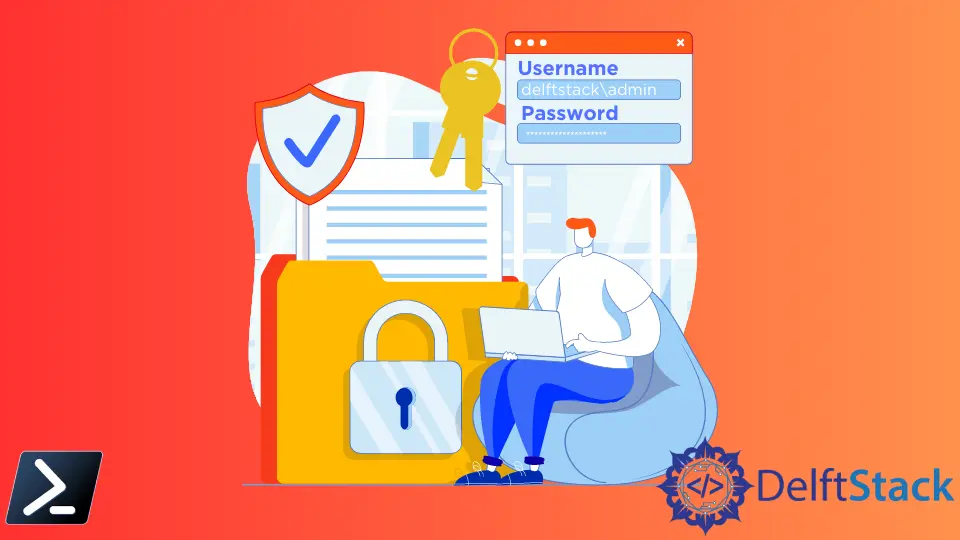
PowerShell에는 로컬 또는 원격 컴퓨터를 도메인이나 작업 그룹에 추가하는 Add-Computer cmdlet이 있습니다. 이 문서에서는 PowerShell을 사용하여 한 번에 컴퓨터 이름을 바꾸고 도메인에 가입하는 방법을 다룹니다.
-NewName 매개 변수를 사용하여 컴퓨터 이름을 바꾸고 PowerShell로 도메인에 가입
다음 명령은 로컬 컴퓨터를 delftstack 도메인에 추가한 다음 컴퓨터를 다시 시작합니다. PowerShell을 관리자로 실행합니다. 그렇지 않으면 액세스 거부 오류가 발생합니다.
명령:
Add-Computer -DomainName delftstack -Restart
컴퓨터를 새 도메인에 가입할 수 있는 권한이 있는 도메인 사용자 계정의 자격 증명을 입력하라는 메시지가 표시됩니다. 자격 증명이 일치하면 컴퓨터가 다시 시작되고 도메인에 가입됩니다.
출력:
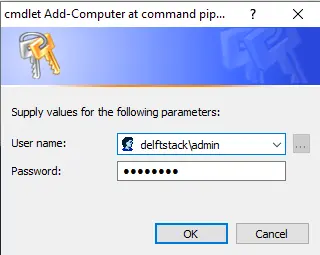
Add-Computer는 출력을 반환하지 않습니다. 출력을 얻으려면 -Verbose 및 -PassThru 매개변수와 함께 명령을 사용하십시오.
-NewName 매개 변수를 사용하여 컴퓨터 이름을 바꾸고 도메인에 가입할 수 있습니다. 새 도메인의 컴퓨터에 새 이름을 설정합니다.
이 명령은 DelftPC 컴퓨터를 delftstack 도메인에 추가하고 컴퓨터 이름을 DelftPC01로 변경합니다. -Credential 매개 변수는 컴퓨터를 도메인에 가입시킬 사용자 계정을 지정합니다.
명령:
Add-Computer -ComputerName DelftPC -DomainName delftstack -NewName DelftPC01 -Credential delftstack\admin -Restart
출력:
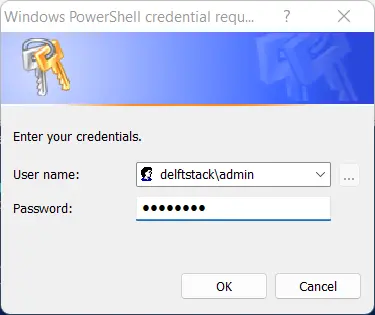
로컬 또는 원격 컴퓨터의 이름을 바꾸는 데 사용할 수 있는 또 다른 cmdlet은 Rename-Computer입니다. 다음 명령은 로컬 컴퓨터의 이름을 DelftPC02로 바꾸고 컴퓨터를 다시 시작하여 변경 사항을 적용합니다.
명령:
Rename-Computer -NewName DelftPC02 -DomainCredential delftstack\admin -Restart
출력:
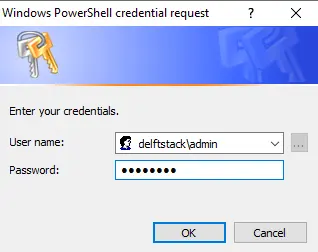
컴퓨터 추가를 사용하여 한 도메인에서 다른 도메인으로 컴퓨터를 이동할 수도 있습니다.
